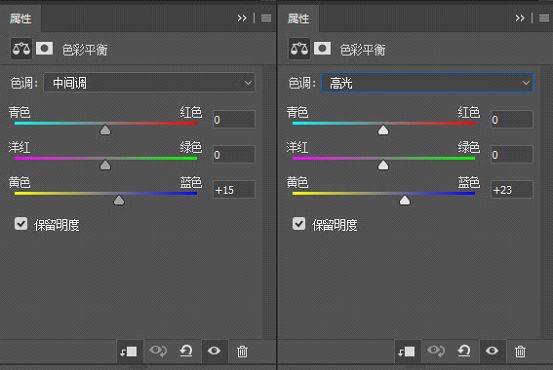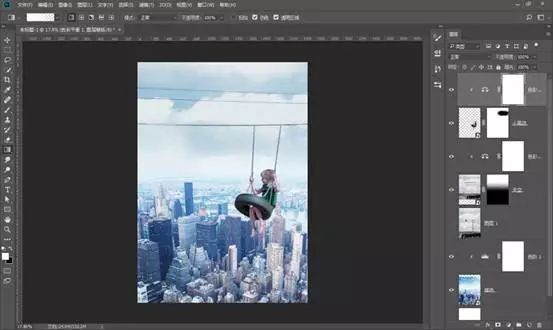Photoshop创意合成在城市上空荡秋千的男孩(3)
12.使用渐变工具,选择从黑色-透明的线性模式渐变,将下方城市的部分露出来,注意两个不同元素之间的融合。
13.使用色彩平衡调整图层,创建剪贴蒙版,色调选择中间调,加一些青色,加一些蓝色,使天空部分偏蓝一些,贴近城市的颜色。
14.将小孩荡秋千的素材移动进来,右键转为智能对象,Ctrl+T自由变换工具调整一下大小和位置。
15.给小孩图层添加一个图层蒙版,使用黑色的柔边画笔工具,将秋千线的部分隐藏起来。
16.使用色彩平衡调整图层,创建剪贴蒙版,分别给中间调和高光的色调加一些蓝色。
色彩平衡调整后的效果:
17.使用可选颜色调整图层,创建剪贴蒙版。因为小男孩身上的绿色衣服有一些违和,所以选择绿色,绿色里面加一些青色加一些蓝色,加一些白色(减黑色),注意这里对绿色的数值调整幅度比较大。
18.使用曲线调整图层,创建剪贴蒙版。因为小男孩素材中的轮胎部分特别暗,所以将暗部提升一些,同时整体稍微提升一些。
19.使用亮度对比度调整图层,创建剪贴蒙版。小男孩整体的对比度还是太高了,所以将对比度降低一些。